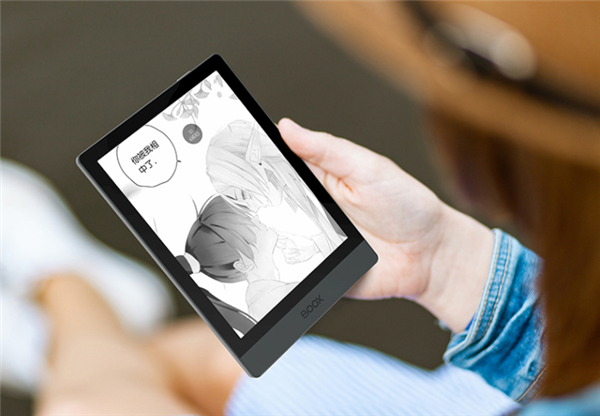取消文件夹预览设置图文教程
文章不知道大家是否熟悉?今天我将给大家介绍《文件夹预览取消方法图文教程》,这篇文章主要会讲到等等知识点,如果你在看完本篇文章后,有更好的建议或者发现哪里有问题,希望大家都能积极评论指出,谢谢!希望我们能一起加油进步!
你是否曾遇到这样的困扰:在打开文件夹时,右侧总是自动弹出一个预览区域,显示当前选中文件的内容?尤其是在使用Windows资源管理器浏览图片、文档或PDF文件时,这个“预览窗格”功能不仅占用了大量屏幕空间,还可能导致系统运行变慢。如果你也正为此烦恼,那么接下来的内容将为你详细介绍如何关闭文件夹右侧的预览窗口。

一、为什么文件夹右边会出现预览窗口?
在Windows 10和Windows 11系统中,文件资源管理器内置了“预览窗格(Preview Pane)”功能。启用后,当你选中某个文件时,右侧会自动显示出其内容的简要预览。虽然这一功能有助于快速查看文件信息,但在以下几种情况下反而会带来不便:
1、预览高清图片或视频时占用较多内存资源。
2、当文件较大或文件夹内数量较多时,加载预览内容缓慢。
3、在公共或共享电脑上,担心敏感信息被意外暴露。
4、偏好简洁界面,不希望被额外窗口干扰浏览体验。
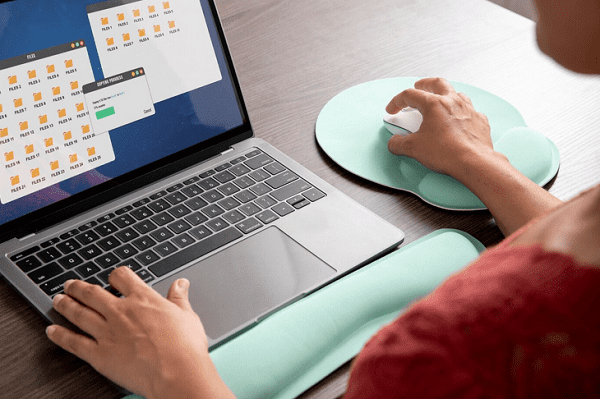
二、如何关闭Windows中的右侧预览窗格?
1、通过菜单栏手动关闭
打开任意文件夹,进入文件资源管理器。
点击顶部菜单中的“查看”选项卡。
在功能区找到“预览窗格”按钮,若其处于高亮状态,点击即可关闭。
关闭后,右侧的预览区域将立即消失,恢复为标准的文件列表视图。
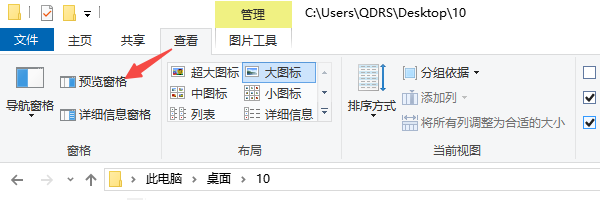
2、使用快捷键快速切换
按下 Alt + P 组合键,可以一键开启或关闭预览窗格。
这种方式操作快捷,适合需要频繁切换预览状态的用户。但需注意:每次新开资源管理器窗口时,系统可能仍按默认设置重新启用预览窗格。
三、提升文件管理效率的进阶选择
尽管Windows自带的预览功能可以满足基本需求,但其灵活性有限,操作方式也较为单一,尤其在处理复杂文件结构时显得不够高效。如果你希望获得更智能的预览体验,推荐尝试“百页窗”这类第三方文件管理工具。
1、一键快速预览
百页窗支持“快速预览”功能,只需点击一个按钮,即可在不打开文件的情况下查看其详细内容,极大提升工作效率。
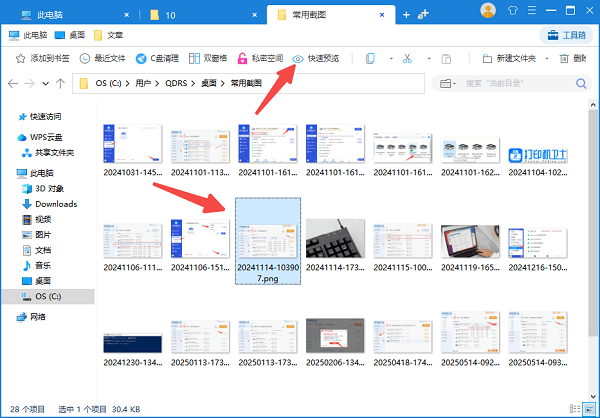
2、双窗格并列浏览
启用“双窗格”模式后,用户可以在同一界面中同时查看两个不同路径的文件内容,方便对比、复制或迁移操作。
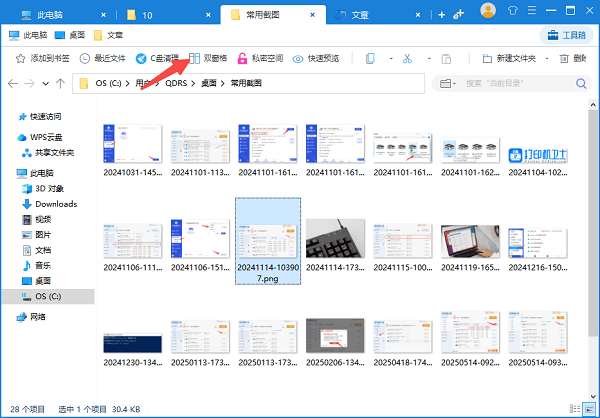
四、优化建议:改善文件管理习惯
除了关闭预览窗格外,调整日常使用习惯也能显著提升文件管理体验:
1、合理分类存储文件,避免将所有资料堆积在一个目录中。
2、采用统一的命名规则,如“日期_项目名_版本号”,便于快速查找。
3、定期清理缓存和临时文件,减轻系统负担,提升响应速度。
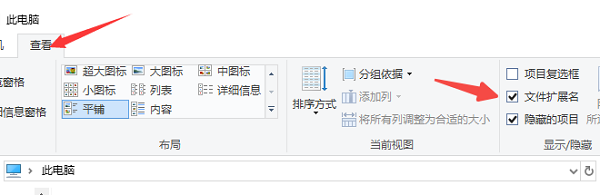
4、开启“显示文件扩展名”功能,帮助准确识别文件类型,防止误操作。
5、对于需要深度预览的文件,建议使用专业软件打开,而非依赖资源管理器的自动预览功能。
总结来说,Windows系统提供了关闭右侧预览窗格的基本方法,但对于追求高效与个性化体验的用户而言,使用像“百页窗”这样的增强型工具无疑是更优选择。此外,若你常遇到网卡、显卡、蓝牙或声卡驱动异常等问题,也可下载“驱动人生”进行自动检测与修复,全面保障系统稳定运行。
今天关于《取消文件夹预览设置图文教程》的内容介绍就到此结束,如果有什么疑问或者建议,可以在golang学习网公众号下多多回复交流;文中若有不正之处,也希望回复留言以告知!
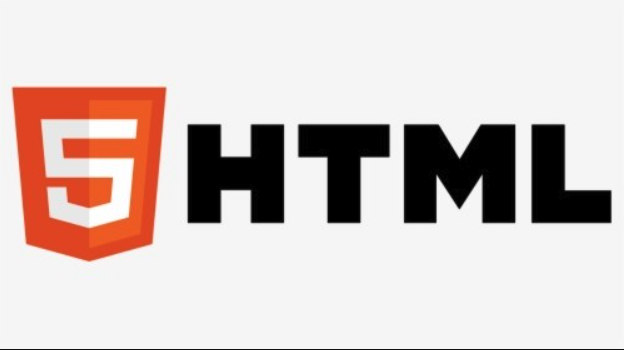 HTML5增强现实有哪些?4种WebAR技术解析
HTML5增强现实有哪些?4种WebAR技术解析
- 上一篇
- HTML5增强现实有哪些?4种WebAR技术解析
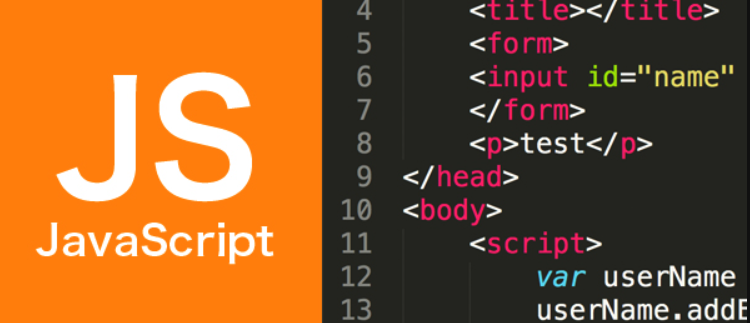
- 下一篇
- 微任务执行顺序全解析
-

- 文章 · 软件教程 | 2分钟前 |
- 钉钉会议音视频问题解决指南
- 281浏览 收藏
-

- 文章 · 软件教程 | 7分钟前 |
- 美图秀秀素材缺失怎么解决
- 290浏览 收藏
-

- 文章 · 软件教程 | 12分钟前 |
- 微信被拉黑怎么查?简单方法揭秘
- 390浏览 收藏
-

- 文章 · 软件教程 | 16分钟前 |
- Win11Defender排除项设置教程
- 207浏览 收藏
-

- 文章 · 软件教程 | 20分钟前 |
- Win11开机提示CheckingMediaPresence解决方法
- 200浏览 收藏
-

- 文章 · 软件教程 | 21分钟前 |
- 华硕蓝屏0x00000050解决与驱动更新教程
- 289浏览 收藏
-

- 文章 · 软件教程 | 24分钟前 |
- 美图秀秀在线PS入口及手机版使用教程
- 340浏览 收藏
-

- 前端进阶之JavaScript设计模式
- 设计模式是开发人员在软件开发过程中面临一般问题时的解决方案,代表了最佳的实践。本课程的主打内容包括JS常见设计模式以及具体应用场景,打造一站式知识长龙服务,适合有JS基础的同学学习。
- 543次学习
-

- GO语言核心编程课程
- 本课程采用真实案例,全面具体可落地,从理论到实践,一步一步将GO核心编程技术、编程思想、底层实现融会贯通,使学习者贴近时代脉搏,做IT互联网时代的弄潮儿。
- 516次学习
-

- 简单聊聊mysql8与网络通信
- 如有问题加微信:Le-studyg;在课程中,我们将首先介绍MySQL8的新特性,包括性能优化、安全增强、新数据类型等,帮助学生快速熟悉MySQL8的最新功能。接着,我们将深入解析MySQL的网络通信机制,包括协议、连接管理、数据传输等,让
- 500次学习
-

- JavaScript正则表达式基础与实战
- 在任何一门编程语言中,正则表达式,都是一项重要的知识,它提供了高效的字符串匹配与捕获机制,可以极大的简化程序设计。
- 487次学习
-

- 从零制作响应式网站—Grid布局
- 本系列教程将展示从零制作一个假想的网络科技公司官网,分为导航,轮播,关于我们,成功案例,服务流程,团队介绍,数据部分,公司动态,底部信息等内容区块。网站整体采用CSSGrid布局,支持响应式,有流畅过渡和展现动画。
- 485次学习
-

- ChatExcel酷表
- ChatExcel酷表是由北京大学团队打造的Excel聊天机器人,用自然语言操控表格,简化数据处理,告别繁琐操作,提升工作效率!适用于学生、上班族及政府人员。
- 3197次使用
-

- Any绘本
- 探索Any绘本(anypicturebook.com/zh),一款开源免费的AI绘本创作工具,基于Google Gemini与Flux AI模型,让您轻松创作个性化绘本。适用于家庭、教育、创作等多种场景,零门槛,高自由度,技术透明,本地可控。
- 3410次使用
-

- 可赞AI
- 可赞AI,AI驱动的办公可视化智能工具,助您轻松实现文本与可视化元素高效转化。无论是智能文档生成、多格式文本解析,还是一键生成专业图表、脑图、知识卡片,可赞AI都能让信息处理更清晰高效。覆盖数据汇报、会议纪要、内容营销等全场景,大幅提升办公效率,降低专业门槛,是您提升工作效率的得力助手。
- 3440次使用
-

- 星月写作
- 星月写作是国内首款聚焦中文网络小说创作的AI辅助工具,解决网文作者从构思到变现的全流程痛点。AI扫榜、专属模板、全链路适配,助力新人快速上手,资深作者效率倍增。
- 4548次使用
-

- MagicLight
- MagicLight.ai是全球首款叙事驱动型AI动画视频创作平台,专注于解决从故事想法到完整动画的全流程痛点。它通过自研AI模型,保障角色、风格、场景高度一致性,让零动画经验者也能高效产出专业级叙事内容。广泛适用于独立创作者、动画工作室、教育机构及企业营销,助您轻松实现创意落地与商业化。
- 3818次使用
-
- pe系统下载好如何重装的具体教程
- 2023-05-01 501浏览
-
- qq游戏大厅怎么开启蓝钻提醒功能-qq游戏大厅开启蓝钻提醒功能教程
- 2023-04-29 501浏览
-
- 吉吉影音怎样播放网络视频 吉吉影音播放网络视频的操作步骤
- 2023-04-09 501浏览
-
- 腾讯会议怎么使用电脑音频 腾讯会议播放电脑音频的方法
- 2023-04-04 501浏览
-
- PPT制作图片滚动效果的简单方法
- 2023-04-26 501浏览